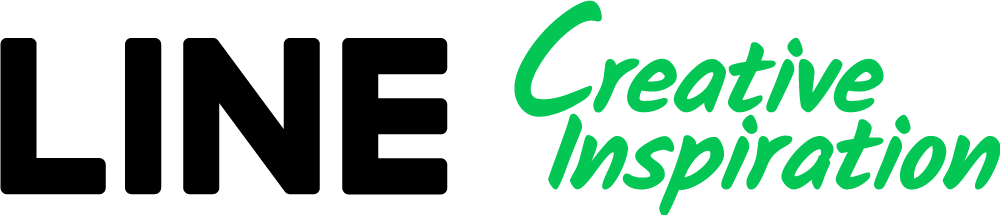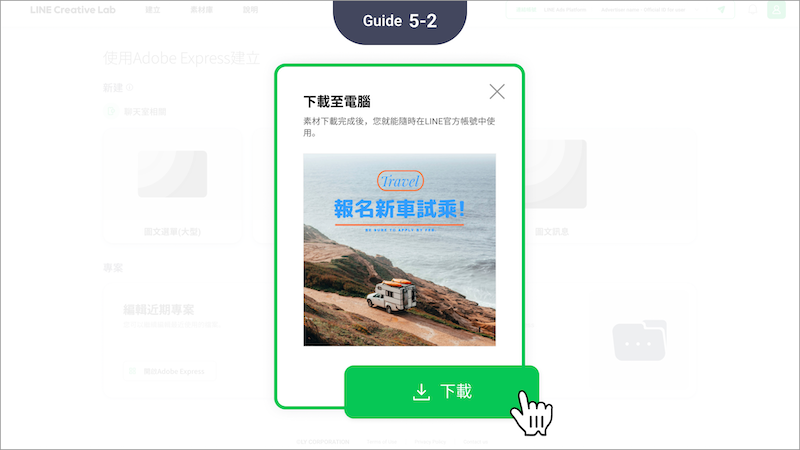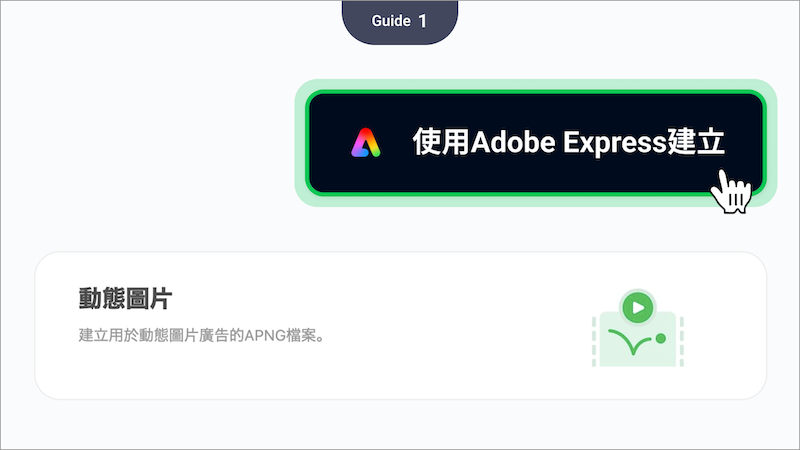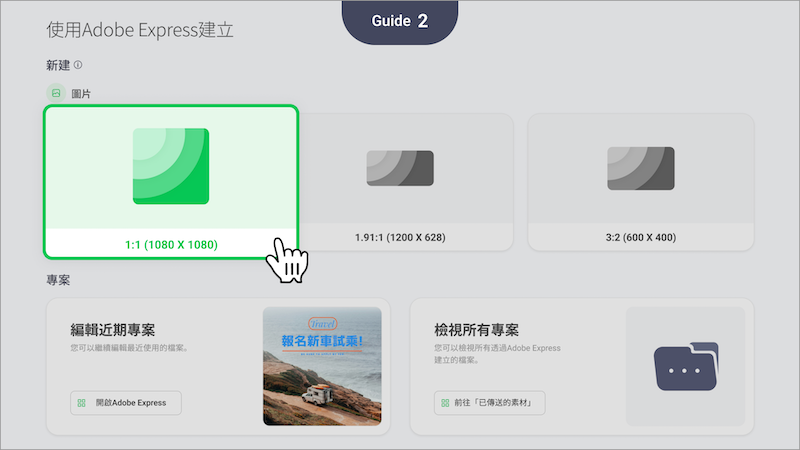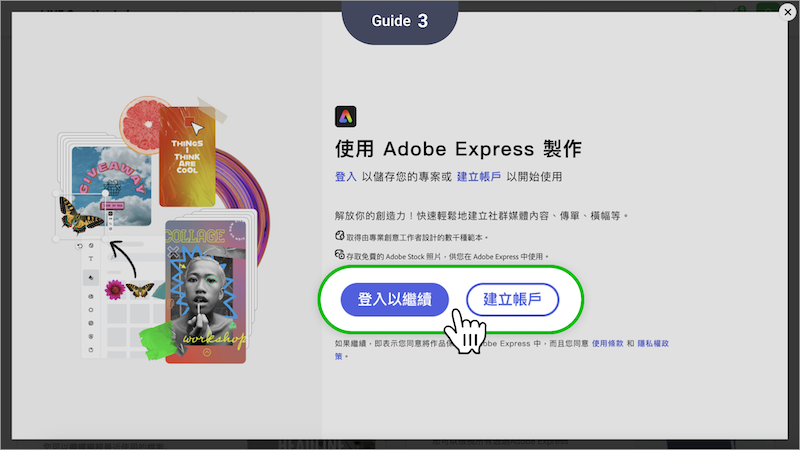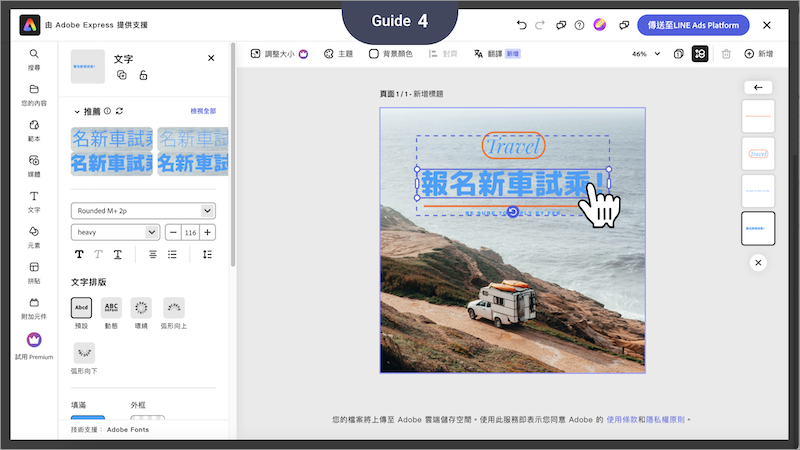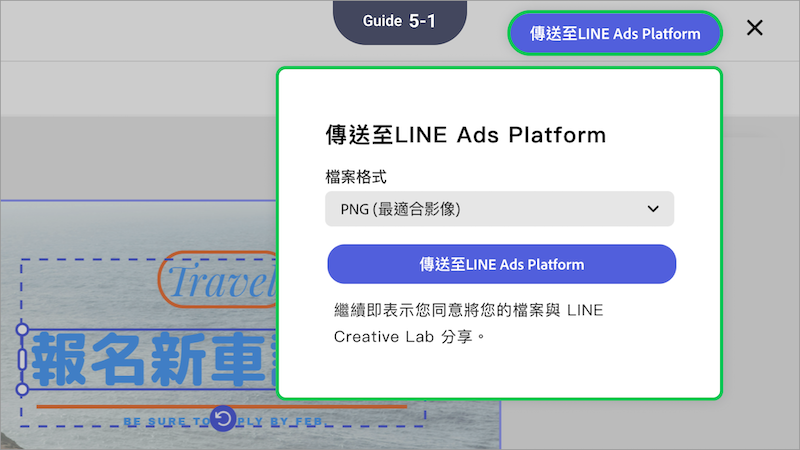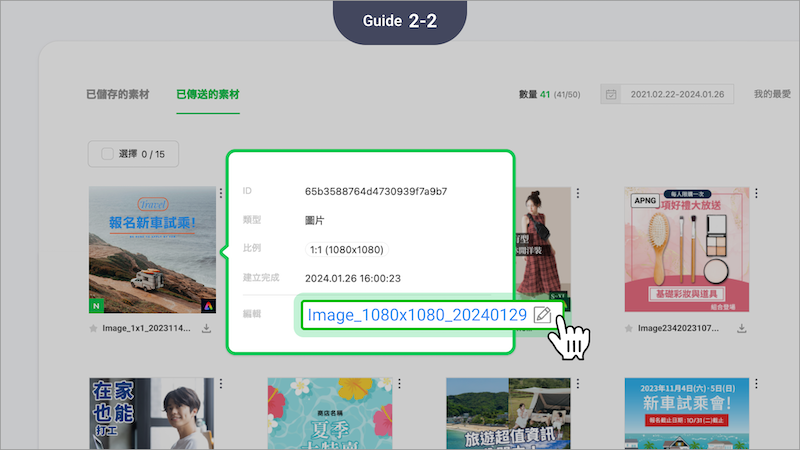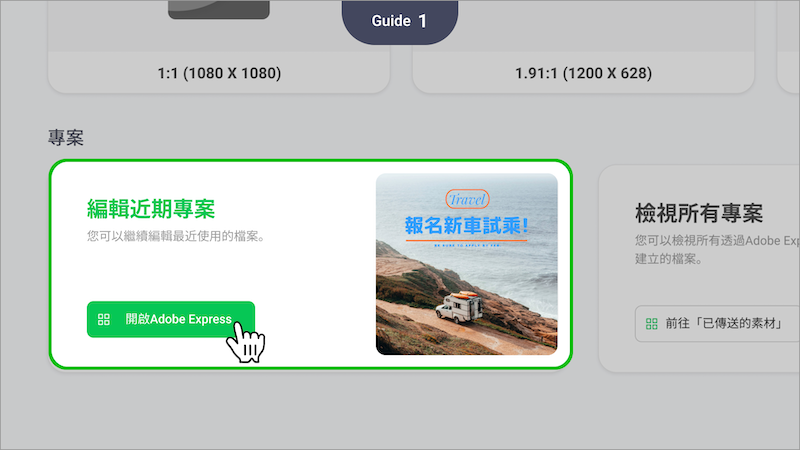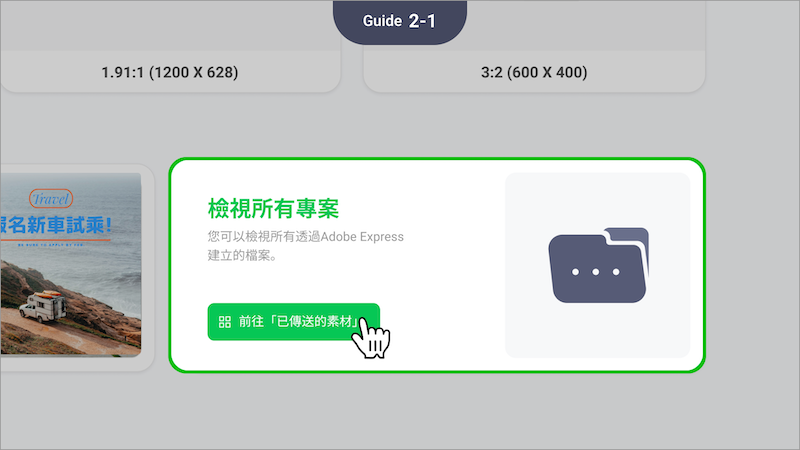Adobe Express編輯器
為提供用戶更多樣的素材製作方式,系統內提供Adobe Express編輯器。
01 可用範圍
| LINE Ads - 圖片 | LINE官方帳號 |
| 1:1 (1080x1080) | 圖文選單(大型) |
| 1.91:1 (1200x628) | 圖文選單(小型) |
| 3:2 (600x400) | 圖文訊息 |
02 使用方法
- 於素材建立頁面選擇「使用Adobe Express建立」
選擇希望建立的素材種類即可開啟Adobe Express編輯器
登入Adobe
活用Adobe提供的範本及編輯功能製作素材
- 素材製作完成後的步驟將依據您製作時所使用的帳號而有所不同
LINE Ads
選擇右上方的「傳送至LINE Ads Platform」即可將製作完成的廣告素材傳送至LINE Ads Platform,並可於LINE Ads Platform登錄並使用該廣告素材。
LINE官方帳號
依序選擇右上方的「完成」>「傳送至LINE Ads Platform」後,可透過彈出視窗內的「下載至電腦」鍵下載製作完成的廣告素材,並將其上傳至LINE官方帳號內使用。
03 管理廣告素材
開啟「使用Adobe Express建立」畫面選擇廣告專案
編輯近期專案:可針對最近編輯的檔案繼續進行編輯作業
- 檢視所有專案
依序選擇「素材庫」>「我的素材」>「已傳送的素材」後,可檢視透過Adobe建立的所有廣告素材。
依序選擇「已傳送的素材」>「更多資訊」圖示>「編輯」,即可針對該素材進行進一步的編輯。
※Adobe Express相關問題,請參閱Adobe Express 學習與支援的說明。